[6 solutions] Récupérer compte Apple sans numéro de confiance
Je souhaite utiliser mon identifiant Apple mais j'ai perdu mon ancien téléphone avec numéro de confiance et code de vérification. Que puis-je faire pour accéder à mon identifiant Apple sans numéro de confiance ?

Le compte Apple joue un rôle essentiel dans notre vie quotidienne. Cependant, si vous ne pouvez pas accéder à votre compte Apple parce que vous avez oublié votre mot de passe d’identifiant Apple, la récupération devient souvent une tâche complexe, en particulier lorsque le numéro de confiance n'est plus valide. Cet article explore des méthodes spécifiques pour récupérer votre compte Apple sans numéro de confiance.
- Partie 1. Déverrouiller compte Apple sans numéro de confiance en un clic

- Partie 2. Récupérer compte Apple avec les appareils de confiance sans numéro
- Partie 3. Récupération de compte Apple sur le site d'Apple sans numéro de confiance
- Partie 4. Récupérer compte Apple sans numéro avec une clé de secours
- Partie 5. Récupérer le compte Apple avec contacts de récupération du compte
- Partie 6. Récupérer le compte Apple avec la récupération de compte
- Partie 7. FAQs sur récupérer compte Apple
- Partie 8. Conclusion
Déverrouiller compte Apple sans numéro de confiance en un clic [Recommandé]
Il n'est pas difficile de l'utiliser un logiciel de déverrouillage professionnel, TunesKit iPhone Unlocker pour récupérer votre identifiant Apple. Avec lui, vous pouvez directement supprimer votre ancien identifiant Apple sans numéro de téléphone et sans mot de passe par des étapes rapides, puis créer un nouvel identifiant Apple pour profiter de toutes sortes de services Apple. Le processus est très simple, tout ce que vous avez à faire est de connecter votre appareil iOS à votre ordinateur et de suivre les instructions à l'écran en quelques clics. De plus, sa grande compatibilité en fait un outil idéal pour tous les appareils iOS fonctionnant avec différentes versions d'iOS. En outre, il a la capacité de déverrouiller l'écran, le temps d'écran et de supprimer les MDM sans avoir à entrer de mot de passe.
Caractéristiques de TunesKit iPhone Unlocker
- Supprimer facilement le compte iCloud en quelques étapes simples
- Compatible entièrement avec la plupart des modèles d’appareils iOS
- Disponible sur la dernière version iOS incluant 17
- Déverrouiller facilement l’iPhone / iPad / iPod touch
- Aide à débloquer Face ID et la reconnaissance d’empreintes digitales
Maintenant, voyons comment supprimer l'identifiant Apple de l'iPhone via TunesKit iPhone Unlocker, avant de le faire, veuillez vérifier si la fonction Localiser Mon iPhone est désactivée. Si la fonction est activée sur votre iPhone, TunesKit iPhone Unlocker ne pourra pas supprimer l'identifiant Apple de votre iPhone.
Étape 1Connectez votre iPhone à l’ordinateur
Téléchargez et lancez TunesKit iPhone Unlocker sur votre ordinateur Windows ou Mac. Connectez votre iPhone à l'ordinateur via un câble USB Lightning. Cliquez sur l'option Unlock Apple ID dans l'interface d'accueil de TunesKit, puis cliquez le bouton Start.
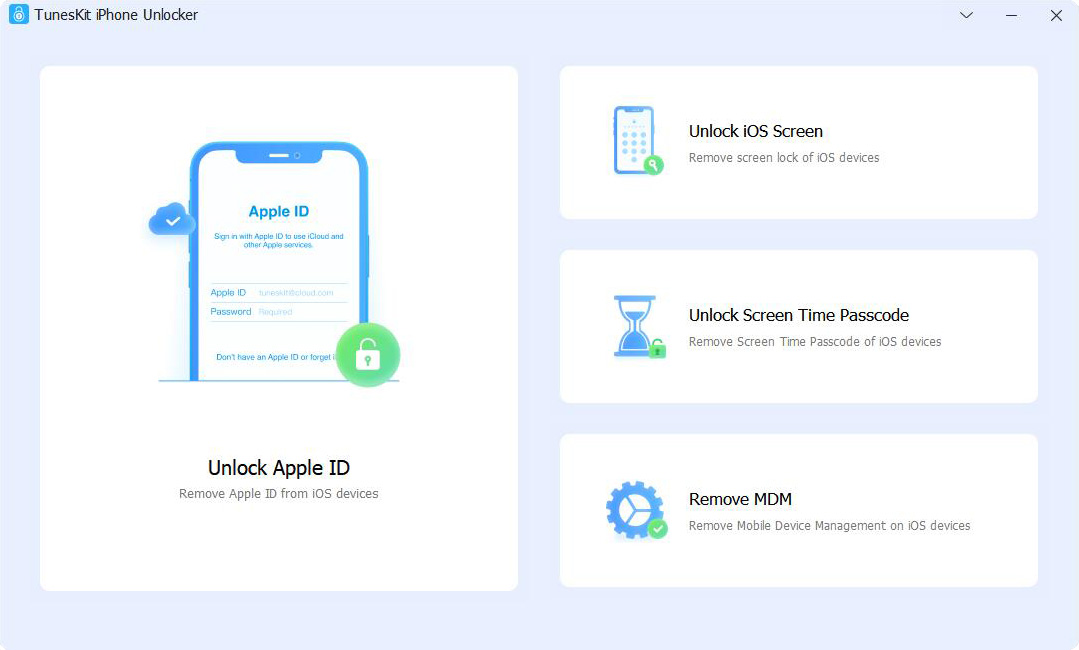
Étape 2Vérifier et confirmer l'état de l'appareil
Ensuite, vous devrez vérifier la version iOS de votre iPhone. Si la version iOS de votre iPhone est iOS 14 et supérieure, TunesKit iPhone Unlocker devra télécharger un micrologiciel pour supprimer l'identifiant Apple de votre iPhone. Si la version iOS de votre iPhone est antérieur à iOS 14, TunesKit iPhone Unlocker supprimera directement l'identifiant Apple de votre iPhone.
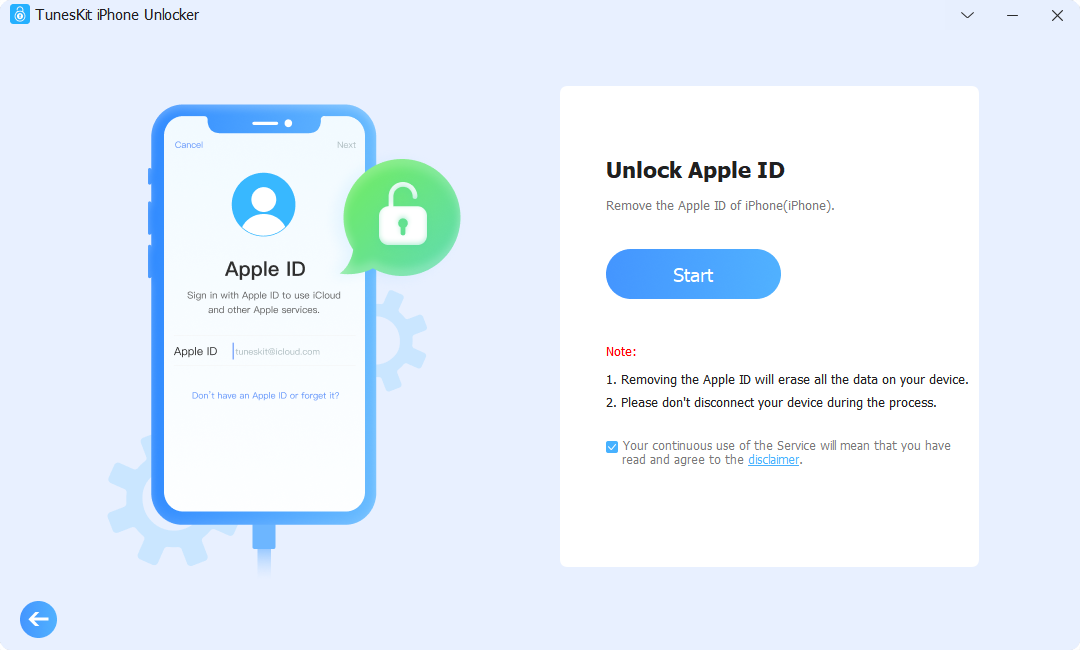
Étape 3Télécharger et vérifier le firmware
Un micrologiciel sera téléchargé pour supprimer votre identifiant Apple après avoir confirmé avec TunesKit iPhone Unlocker. Assurez-vous que toutes les informations fournies correspondent à votre iPhone. Veuillez les corriger manuellement si nécessaire.
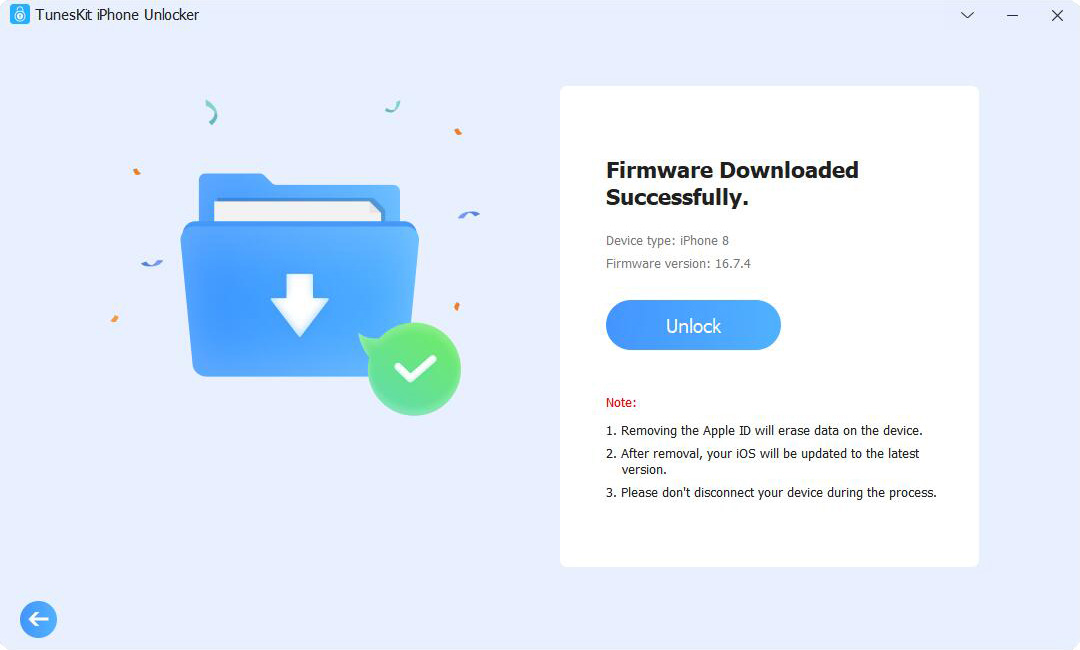
Étape 4Supprimez un compte Apple sans mot de passe
Une fois le téléchargement terminé, cliquez Unlock et TunesKit iPhone Unlocker commencera à supprimer votre identifiant Apple. Vous pouvez alors vous connecter à vos autres comptes.
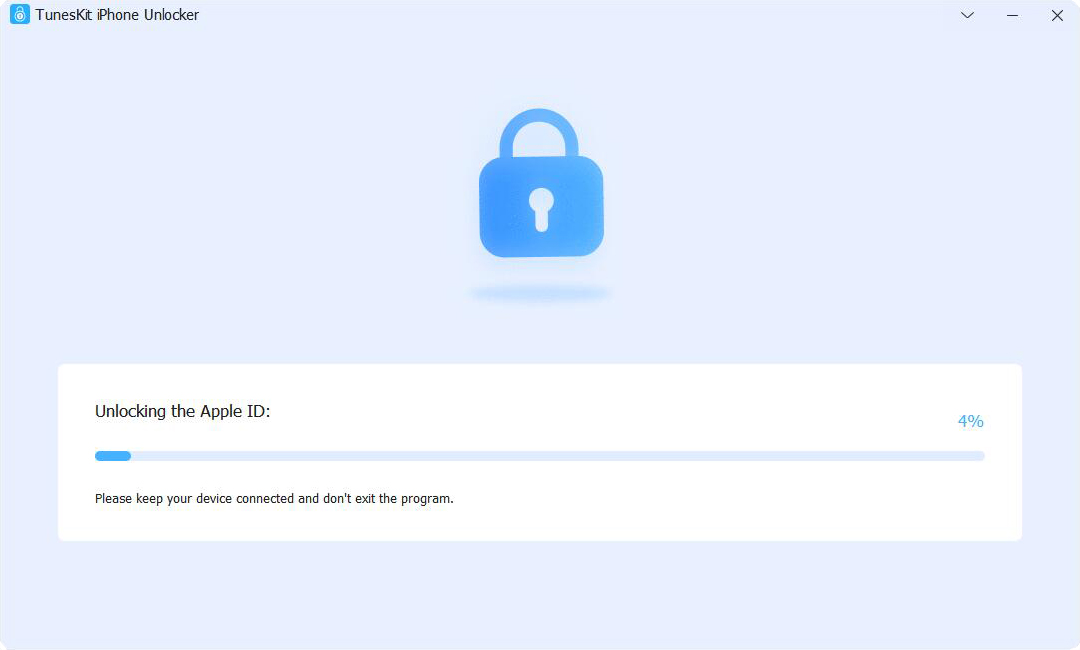
Récupérer compte Apple avec les appareils de confiance sans numéro
Si vous ne pouvez plus accéder au numéro de téléphone de confiance associé à votre identifiant Apple, vous pouvez essayer de modifier votre mot de passe Apple ou de changer votre numéro de confiance à partir d'un appareil de confiance. Avec cette méthode, il vous suffit de vous souvenir du mot de passe de l'écran de verrouillage de votre appareil de confiance.
Remarque : Un appareil de confiance est un iPhone, un iPad, un iPod touch, une Apple Watch ou un Mac sur lequel vous vous êtes déjà connecté à l’aide de l’identification à deux facteurs.
Modifier le mot de passe Apple :
● Sur votre iPhone, iPad ou iPod touch : accédez à l'application Réglages > votre nom > Mot de passe et sécurité > Modifier le mot de passe, puis entrez le code d'accès à l'écran de votre appareil pour vérification. Touchez Modifier après avoir entré le nouveau mot de passe de l’identifiant Apple dans les champs Nouveau et Vérifier.
● Sur votre Mac : ouvrir le menu Pomme > choisissez Préférences Système > Mot de passe et sécurité > Modifier le mot de passe. Vous devrez entrer votre mot de passe du compte utilisateur et cliquer sur Autoriser > Modifier après avoir rempli les champs Nouveau mot de passe et Vérifier.
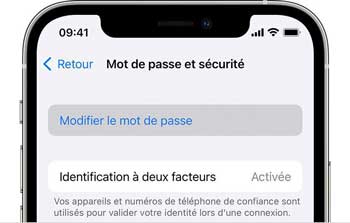
Changer votre numéro de confiance :
Sur un appareil iOS ou iPadOS : va dans Réglages > votre nom > Mot de passe et sécurité > Numéro de confiance > Modifier.
Sur un appareil MacOs : va dans menu Pomme > Préférences Système > Identifiant Apple > Mot de passe et sécurité > Modifier (en face de Numéros de téléphone de confiance).
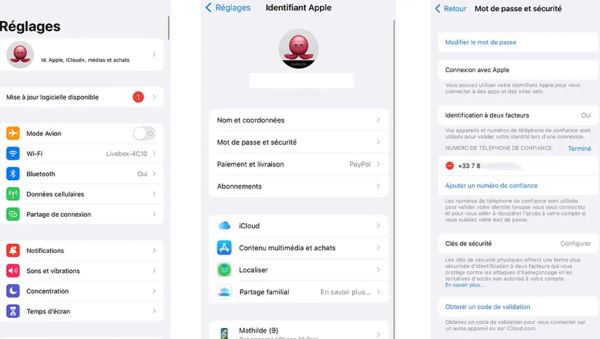
Récupération de compte Apple sur le site d'Apple sans numéro de confiance
C'est une approche viable pour récupérer votre compte sur site web Apple lorsque vous avez oublié votre mot de passe Apple ID et le numéro de téléphone de confiance, Suivez les étapes suivantes pour retrouver l'accès à votre identifiant Apple :
Étape 1. Commencez par vous rendre sur la page du compte Apple ID sur un appareil disposant d'un accès à Internet. Et cliquez sur le lien "Identifiant Apple ou mot de passe oublié".
Étape 2. Une fois que vous avez saisi votre identifiant Apple, deux options s'offrent à vous pour récupérer votre compte : l'authentification par courriel et la réponse aux questions de sécurité, choisissez la façon dont vous le souhaitez.
Étape 3. Après avoir répondu à l'authentification par courriel ou aux questions de sécurité, vous serez invité à créer un nouveau mot de passe pour votre identifiant Apple. Choisissez un mot de passe fort et unique que vous n'avez pas encore utilisé.
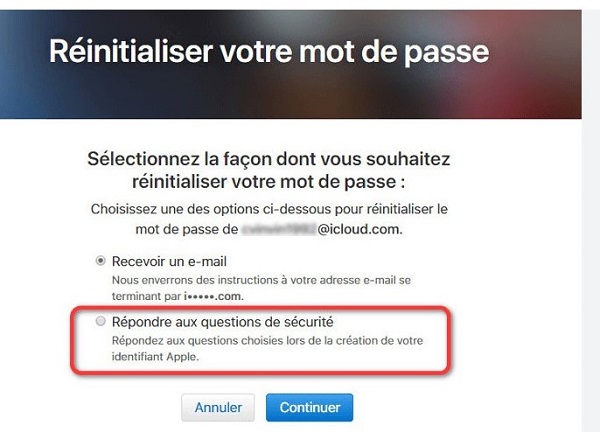
Une fois que vous aurez créé un nouveau mot de passe, vous aurez à nouveau accès à votre identifiant Apple et pourrez l'utiliser pour vous connecter à divers services Apple. N'oubliez pas de mettre à jour les informations de votre compte, y compris votre numéro de téléphone de confiance, pour éviter des problèmes similaires à l'avenir.
Récupérer compte Apple sans numéro avec une clé de secours
Une clé de secours est une fonction de sécurité facultative qui permet d’améliorer la sécurité de votre identifiant Apple. Si vous perdez l’accès à votre compte, vous pouvez l’utiliser pour réinitialiser votre mot de passe et récupérer l’accès dans le cas où vous avez déjà activé la clé de récupération et l'avez sauvegardée. Vous pouvez l'utiliser pour déverrouiller votre identifiant Apple sur n'importe quel appareil iOS ou site web Apple.
Étape 1. Ouvrez appleid.apple.com/ à partir d’un navigateur et appuyez sur l’option Identifiant Apple ou mot de passe oublié pour continuer.
Étape 2. Proposez votre adresse e-mail associée à votre identifiant Apple et cliquez sur Continuer.
Étape 3. Entrez votre clé de récupération pour configurer la vérification en deux étapes et choisissez un appareil pour recevoir le code de vérification.
Étape 4. Entrez le code de vérification et réinitialisez un nouveau mot de passe.
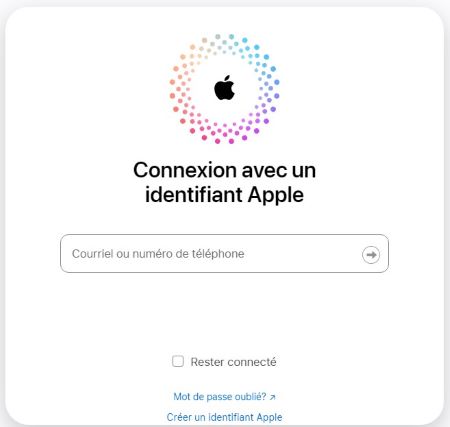
Récupérer le compte Apple avec contacts de récupération du compte
Cette méthode ne fonctionne que sur les appareils iOS 15 et supérieurs et si vous avez configuré contacts de récupération du compte, qui peut vous aider à récupérer votre compte en cas d'oubli de votre mot de passe Apple. Vous devriez accéder à Réglages > Votre nom > Mot de passe et sécurité > Récupération de compte > le nom de votre contact > Obtenir un code de récupération. Votre contact de récupération recevra le code à six chiffres, et vous devrez le contacter pour obtenir le code et le saisir sur votre appareil. Après avoir confirmé votre identité, vous pourrez réinitialiser le mot de passe de votre identifiant Apple.
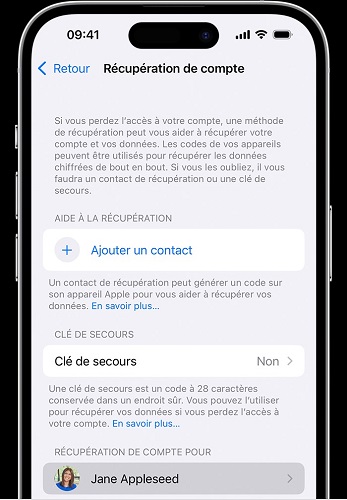
Récupérer le compte Apple avec la récupération de compte
Si vous ne disposez pas d'un appareil de confiance et que vous n'avez pas configuré vos contacts de compte ou votre clé de récupération à l'avance, la demande de récupération de compte est une solution de dernier recours. Vous pouvez effectuer une demande de récupération même si vous n'avez plus accès à votre numéro de téléphone de confiance. Il vous suffit d'indiquer quel est le numéro de confiance actuel, et que vous n'y avez plus accès et de fournir un autre numéro. En revanche, si vous ne connaissez plus votre numéro de téléphone de confiance, cette méthode ne fonctionnera pas non plus, veuillez donc utiliser TunesKit iPhone Unlocker pour résoudre votre problème.
La procédure est simple : il vous suffit de soumettre une demande de récupération de compte à l'adresse iforgot.apple.com. Vous recevrez ensuite un e-mail confirmant votre demande, ainsi que la date et l'heure auxquelles vous pouvez espérer retrouver l'accès à votre compte. Vous pouvez à tout moment vérifier l'état de votre demande de récupération en visitant le site.
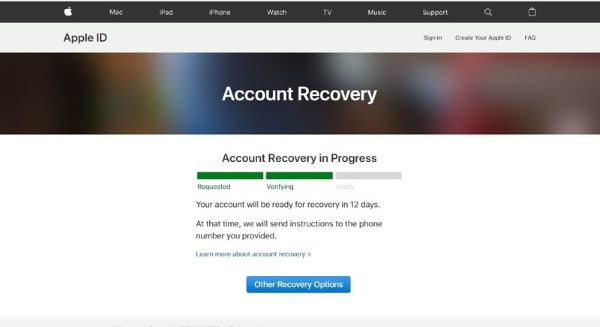
FAQs sur récupérer compte Apple
Q1 Comment créer un contact de récupération de compte ?
Vous pouvez choisir une ou plusieurs personnes de confiance pour faire d’elles vos contacts de récupération du compte afin de vous permettre de réinitialiser le mot de passe de votre identifiant Apple et récupérer l’accès à votre compte si vous oubliez votre mot de passe. Voici les étapes : Accédez à Réglages > [votre nom] > Connexion et sécurité > Récupération du compte, touchez « Ajouter un contact de récupération », puis suivez les instructions à l’écran.
Q22. Comment configurer une clé de secours sur mon iPhone ou mon iPad ?
Vous pouvez générer une clé de secours sur un appareil de confiance sur lequel vous êtes connecté avec votre identifiant Apple.
Étape 1 : Dans Réglages, touchez votre nom > Connexion et sécurité. Vous devrez peut-être saisir le mot de passe associé à votre identifiant Apple. Puis touchez Récupération du compte.
Étape 2 : Touchez Clé de secours et l’activez, puis touchez Utiliser la clé de secours et entrez le code d’accès de votre appareil.
Étape 3 : Notez votre clé de secours et conservez-la en lieu sûr. Pour terminer la configuration, confirmez votre clé de secours.
Conclusion
Lorsque vous n’avez pas le numéro de confiance, vous pouvez récupérer votre compte Apple à l'aide des 6 méthodes ci-dessus. Cependant, certaines méthodes ont des limites car elles nécessitent une longue attente ou vous devez vous souvenir des questions de sécurité, des clés de récupération, etc. Pour économiser votre temps et vos efforts, vous pouvez utiliser TunesKit iPhone Unlocker pour supprimer l'identifiant Apple dont vous n'avez pas besoin et en créer un nouveau. Le processus est très simple et rapide, et peut résoudre votre problème en quelques minutes.
- Comment réinitialiser le mot de passe oublié de l'identifiant Apple
- Comment récupérer un identifiant Apple sans mot de passe
- Comment déverrouiller votre iPhone sans mot de passe
- Guide complet - Comment débloquer l'iPad sans iTunes
- 4 solutions efficaces de supprimer un compte iCloud iPhone ancien propriétaire
